Het is niet nodig om het belang dat Google Play heeft in een Android smartphone, en zo niet, vraag het dan Huawei. De belangrijkste en meest uitgebreide bazaar van applicaties ter wereld, stelt ons in staat om op aanvraag alle software te vinden die we nodig hebben voor onze mobiel. Maar zoals alles, het is ook niet vrijgesteld van het ervaren van problemen , zonder a priori kunnen we een verklaring vinden.
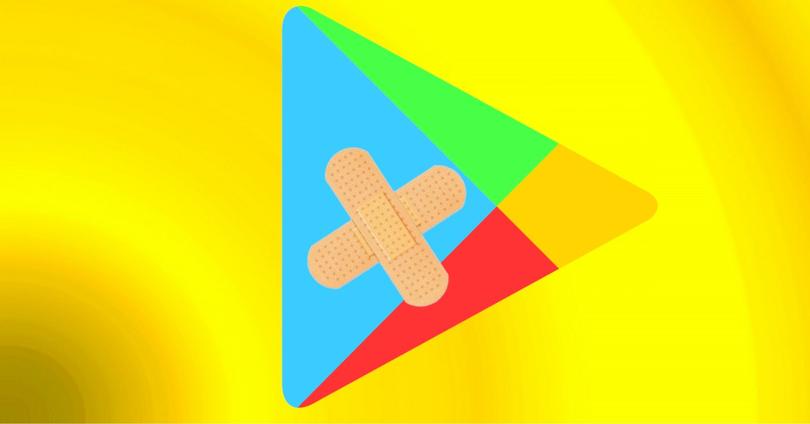
De goede werking van Google Play vereist verschillende factoren die soms verband houden met het gebruik dat we van de mobiel maken. Een van de meest voorkomende problemen van Google Play is wanneer de applicatie niet opent, dat wil zeggen, wanneer u erop klikt, reageert het niet of doet het dit voor een ogenblik, en stuurt het ons onmiddellijk terug naar de desktop.
Oplossingen voor het probleem
Start de mobiel opnieuw op
Het is de eerste en snelste stap om te controleren of het probleem is opgelost. Met deze zeer eenvoudige methode kunt u mobiel geheugen vrijmaken of corrupte processen onderbreken die de goede werking van de app verstoren. Na opnieuw opstarten zouden we dat moeten doen probeer de applicatie opnieuw te openen.
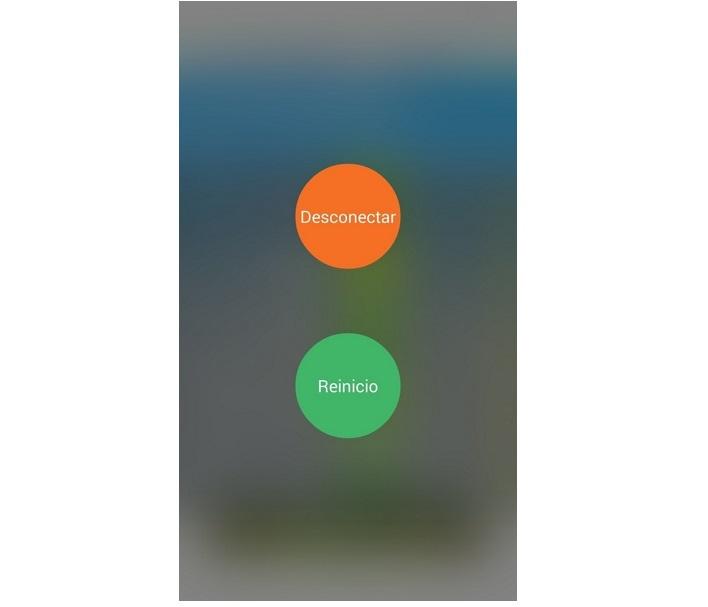
Wis de cache
De volgende stap naar het probleem zal worden opgelost door de cache te wissen en gegevens van Google Play. Op deze manier kunnen we de applicatie helemaal opnieuw starten en kan de applicatie weer normaal worden uitgevoerd. Hiervoor gaan we naar Instellingen / Toepassingen en tik op Google Play Store. Klik vervolgens op "Opslag" en tik op zowel cache wissen als gegevens wissen. Zodra we klaar zijn, starten we de mobiel opnieuw op en controleren we of het probleem is verdwenen.
Update Google Play-services
Google Play Services is een systeemtoepassing die zorgt voor de juiste werking van alle Google-apps, inclusief Google Play. Als het om welke reden dan ook verouderd is, is het dat wel heel goed mogelijk dat de Android-bazaar niet start. Om dit punt te controleren, gaan we naar Instellingen / Toepassingen en zoeken we naar Google Play-services. Eenmaal binnen, klik op "Update" en wacht tot het proces is voltooid. Na voltooiing zouden we zonder problemen Google Play moeten kunnen betreden.
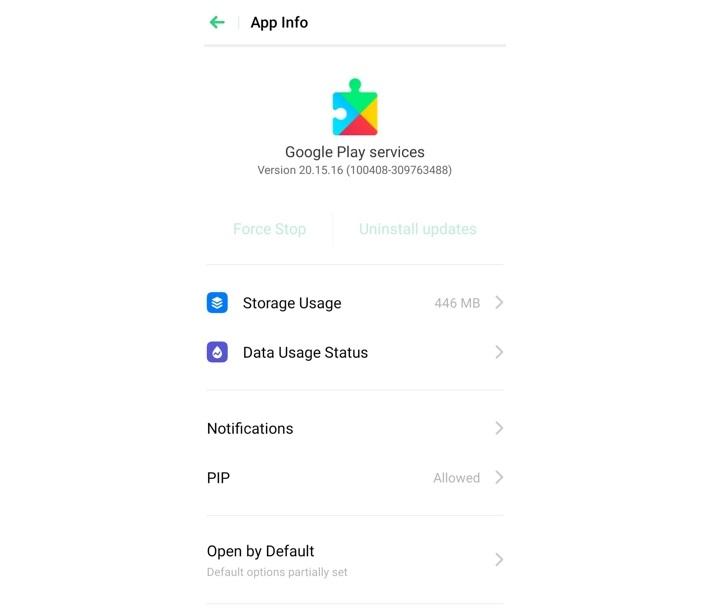
Juiste datum en tijd?
Als de datum en tijd van onze mobiele telefoon om welke reden dan ook niet zijn aangepast, zal dit leiden tot problemen met veel systeem-apps, waaronder Google Play. We zullen naar Instellingen / Datum en tijd moeten gaan en we zullen controleren of de automatische tijd is geactiveerd of dat er problemen zijn met de werkelijke datum en tijd. Zodra de juiste datum en tijd zijn ingesteld, moeten we de mobiel opnieuw opstarten en Google Play opnieuw uitvoeren.
Forceer stop en update
De volgende stappen geven meestal goede resultaten om dat te kunnen herstel de normale werking van Google Play en dat het probleemloos verloopt. We zullen ze in de juiste volgorde moeten volgen en de mobiel opnieuw moeten opstarten als we klaar zijn. Hiervoor gaan we weer naar Instellingen / Applicaties / Google Play:
- We dwingen de applicatie te stoppen.
- Klik op updates verwijderen
- We updaten de applicatie
- We starten de mobiel opnieuw op en voeren Google Play opnieuw uit